随着及时通讯的不断发展,一个微博可以让我们身边很多人知晓一些信息,是一种不错的互动推广平台。那么手机怎么发微博怎么发布图片呢?由申大嘴巴为您分享新版新版微博怎么发微博图片希望可以帮助您知道手机微博怎么用!

如图登陆自己的账号在我都头像处点击进入到个人信息界面;
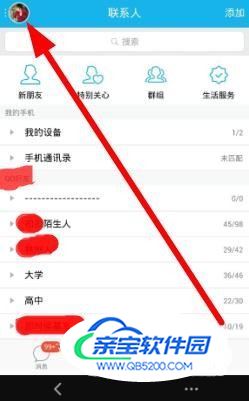
如图在相关信息中找到设置,然后点击设置;

此时我们会进入到设置的主界面,找到如图箭头所指的关于xx我们继续操作;
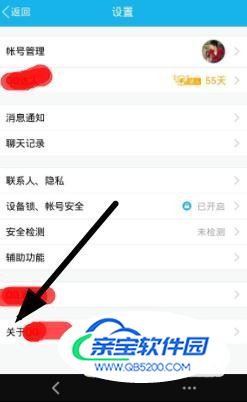
在这个界面的最下方如图所指我们可以看到一个微博,我们点击微博进入就可以进行新版微博的发微博上传图片的操作了;
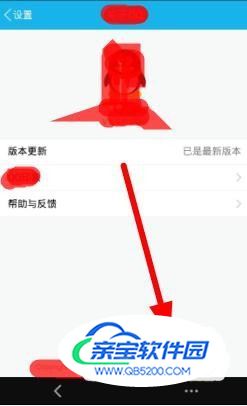
如图一在界面中找到一个笔记本的图标进去微博编辑页面,如图二这个时候会有个框框此处我们填写微博内容同时还可以进行添加图片、发表表情及文件地理位置的操作在编辑完成后我们点击发布即可;


首先我们要对相关微博手机客户端进行下载,如图在下载完成安装后我们在桌面找到这个微博的客户端并选择点击进入微博客户端进行发布微博上传图片的操作;

在登陆界面会有输入账号密码选择项,当然上面也有快速登陆的相关选择。我们可以根据自己的喜好进行操作进行微博的操作界面;

此步骤同上【新版微博怎么发微博图片】步骤五一样,值得注意的是我们客户端发微博多了一个步骤就是如图二选择实名和匿名选择项目,这个同样可以根据自己喜好进行发布;


微博发布很简单,值得大家注意的是切勿发布违规文字和图片